
Оглавление:
- Автор John Day [email protected].
- Public 2024-01-30 11:50.
- Последнее изменение 2025-01-23 15:04.


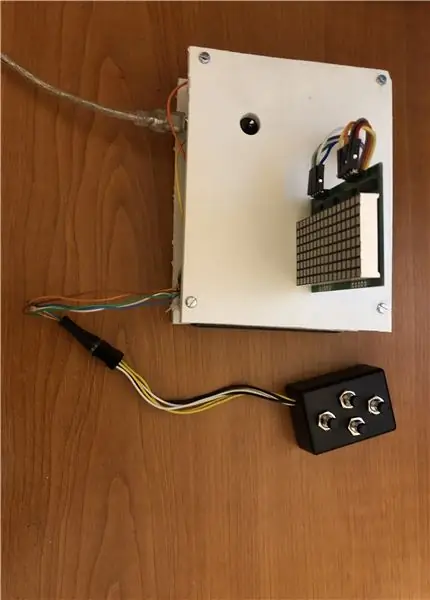
Действительно простая игровая консоль, поддерживающая меню, тетрис и змейку. Это было сделано с использованием
- два модуля 8x8 Square Matrix Red LED Display dot Module74hc595, найденные здесь
- один STM32F103 Nucleo-64
- 4 кнопки и 4 резистора
- провода, разводка, перемычки и др.
- стройматериалы, саморезы, доски и др. (не относящиеся к рабочему изделию)
Вы можете использовать:
- руководство по stm32f можно найти здесь
- Технический паспорт hc595 можно найти здесь
- какая-то китайская led-матрица
Шаг 1: соединения
Здесь вы можете увидеть, как соединить детали:
- нажать кнопку
- экран
Какие выводы GPIO вы выбираете для ввода и вывода, в основном не имеет значения, но я выбрал выводы экрана из GPIOA и выводы кнопок из GPIOB.
Шаг 2: сборка
Для создания кода вы можете использовать что-то под названием SEGGER или (это то, что я использовал) this.
- openocd - это сервер для вашего отладчика
- st-link - ваш программист
- gcc-arm-none-eabi - ваши инструменты программирования
- обратите внимание, что в common / openocd.conf мне нужно было изменить на:
источник [найти интерфейс / stlink-v2-1.cfg]
источник [найти цель / stm32f1x.cfg] reset_config srst_only srst_nogate
- Мне также нужно было изменить сценарий.ld и использовать другую ссылку, отличную от указанной в этом примере, чтобы получить отладчик для arm. Также обратите внимание, что в этих примерах файлы stm32f10x_it. * Не связаны в make-файле.
Шаг 3: Код
Код довольно простой. Логика разделена на main.c, Driver. *, Menu. *, Tetris. * И Snake. *. Краткое описание: драйвер предлагает функции для взаимодействия с оборудованием. В основном вы можете найти драйвер и инициализацию меню и увидеть, что в меню цикла while контролируется взаимодействие с двумя другими играми. Вы также можете увидеть, как игры добавляются в меню. Каждая игра имеет часть инициализации и обновление. Обновление содержит логику, интерпретацию состояний и рисование.
Шаг 4: Использование
Вы начинаете в меню. Вы можете выбрать другой элемент на странице, используя кнопки вверх и вниз. Когда выбран последний элемент на странице, вы можете переключаться между страницами игры. В настоящее время существует только одна страница, поэтому эта функция не используется. Находясь на игровом предмете, вы можете использовать правую клавишу, чтобы играть в игру.
Когда вы входите в игру, вы попадаете на начальный экран, где вам нужно нажать кнопку вниз, чтобы начать, или вверх, чтобы выйти. После проигрыша игры вам нужно нажать клавишу «вверх», чтобы перейти на начальный экран.
Для Тетриса элементы управления в игре: вверх для поворота фигуры, вниз для ускорения падения фигуры, влево и вправо для перемещения фигуры влево и вправо.
Левая клавиша - ближайшая к кабелю, соединяющему ее с консолью.
Рекомендуемые:
Портативная игровая консоль Lego с Space Invaders: 4 шага

Портативная игровая консоль Lego с Space Invaders: вы когда-нибудь думали о том, чтобы стать разработчиком игр и создать собственную игровую консоль, в которую можно играть на ходу? Все, что вам нужно, это немного времени, оборудование Lego bricksa Mini-Calliope (можно заказать на этом сайте https://calliope.cc/en) и некоторые навыки
Игровая консоль своими руками с использованием Arduino: 4 шага

Игровая консоль DIY с использованием Arduino: в этом уроке я покажу вам, как создать игровую консоль с использованием Arduino nano. Так что, если вы хотите увидеть подробное видео о нем, посмотрите его на моем канале на YouTube
Еще одна игровая консоль в стиле ретро ATtiny85: 4 шага

Просто еще одна игровая консоль в стиле ретро ATtiny85: небольшая ретро-консольная установка, основанная на OLED ATtiny85 x 0,96 для игры в космические захватчики, тетрис и т. Д
Raspberry Pi Smart TV и игровая консоль: 4 шага

Raspberry Pi Smart TV и игровая консоль: у вас дома валяется не-смарт-телевизор или вы думаете о покупке Chromecast, Firestick или, возможно, игровой консоли? Давайте сделаем его сами. Мы будем выполнять двойную загрузку на Raspberry Pi с Lakka и OSMC. Lakka для эмуляции игр и OSMC для видео
Кредитная карта Игровая консоль ATtiny: 4 шага

Кредитная карта Игровая консоль ATtiny: это инструкции по созданию игровой консоли Attiny 85 на основе кредитной карты с истекшим сроком действия. Демонстрацию готового продукта можно найти по этой ссылке на YouTube: gametiny на реальной кредитной карте .-----------------------------
